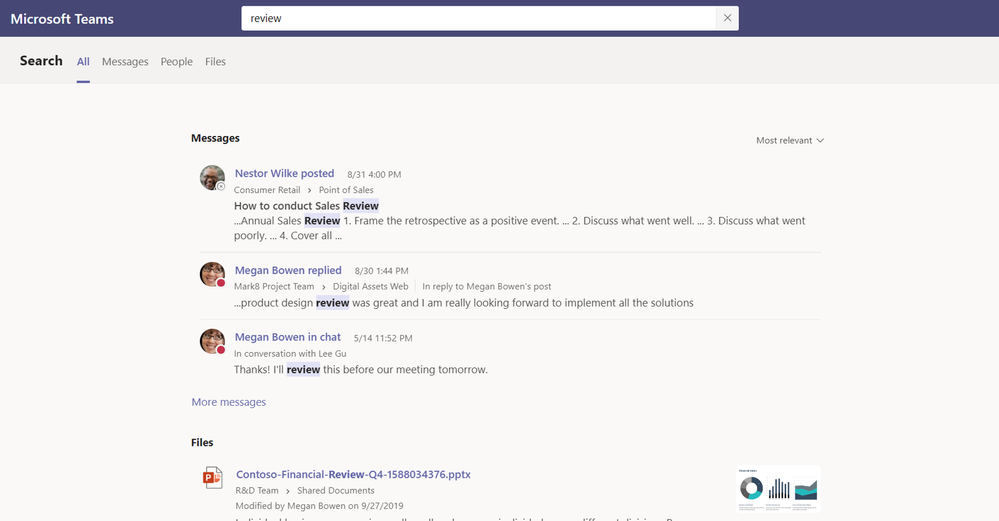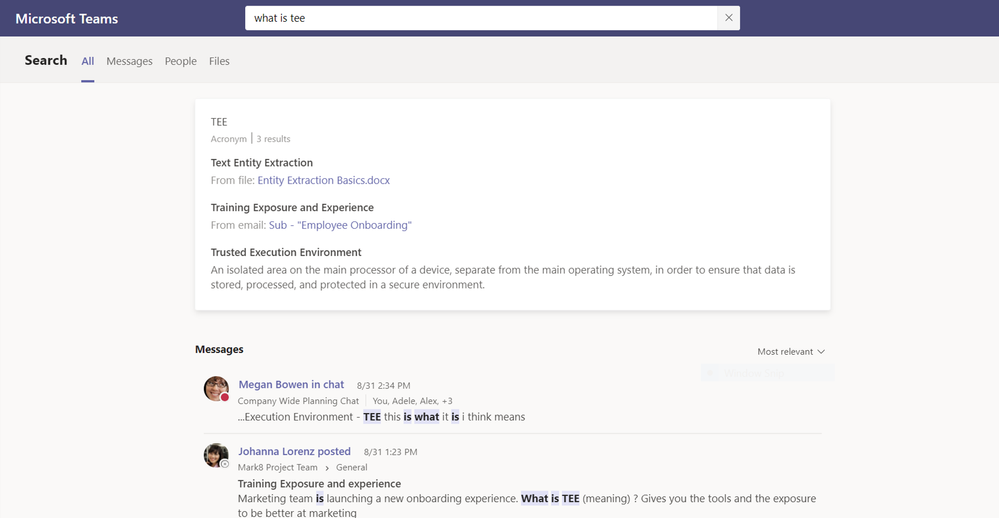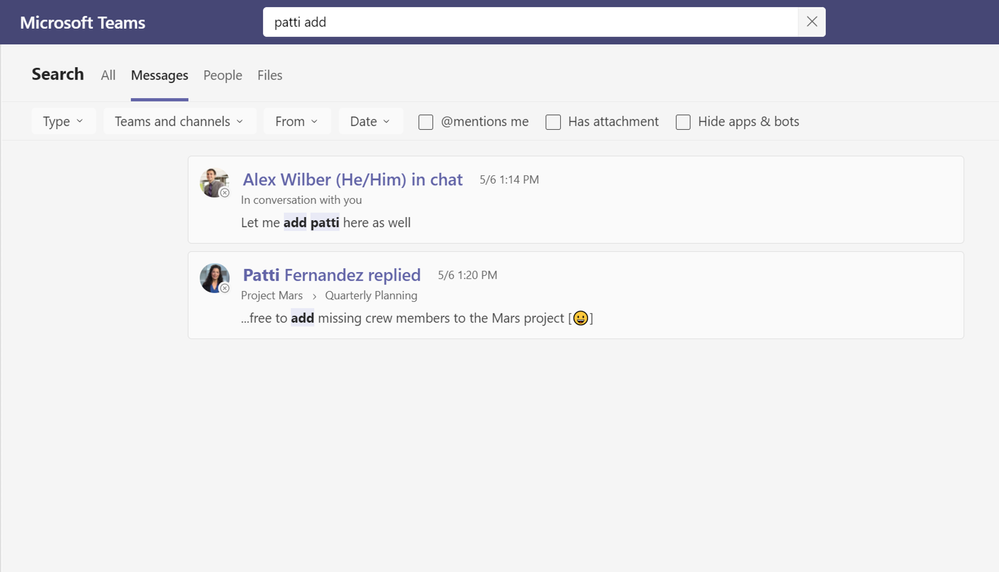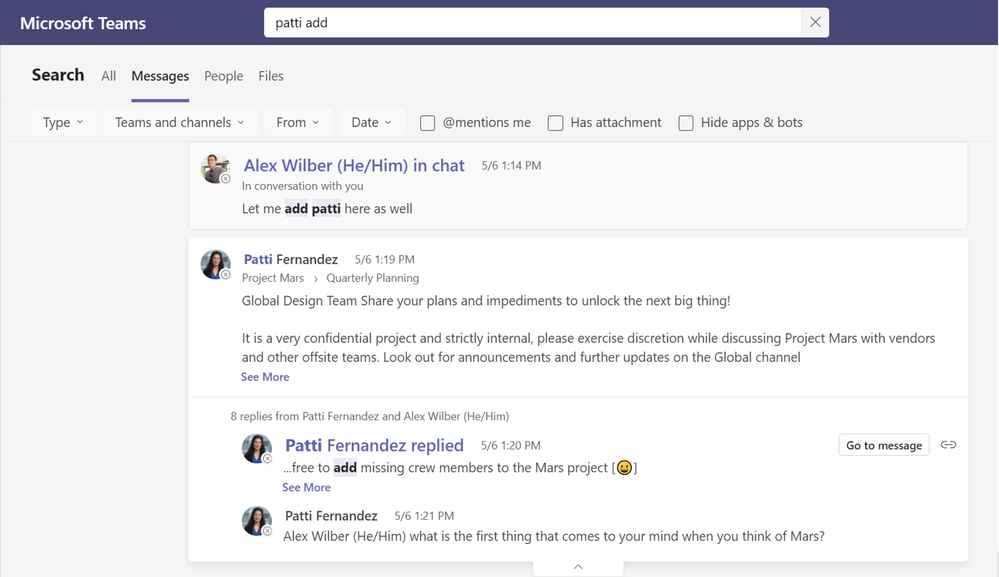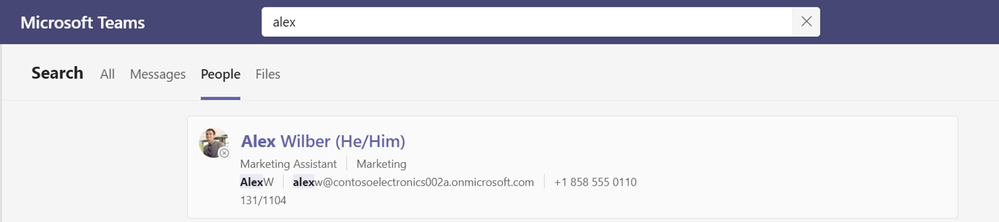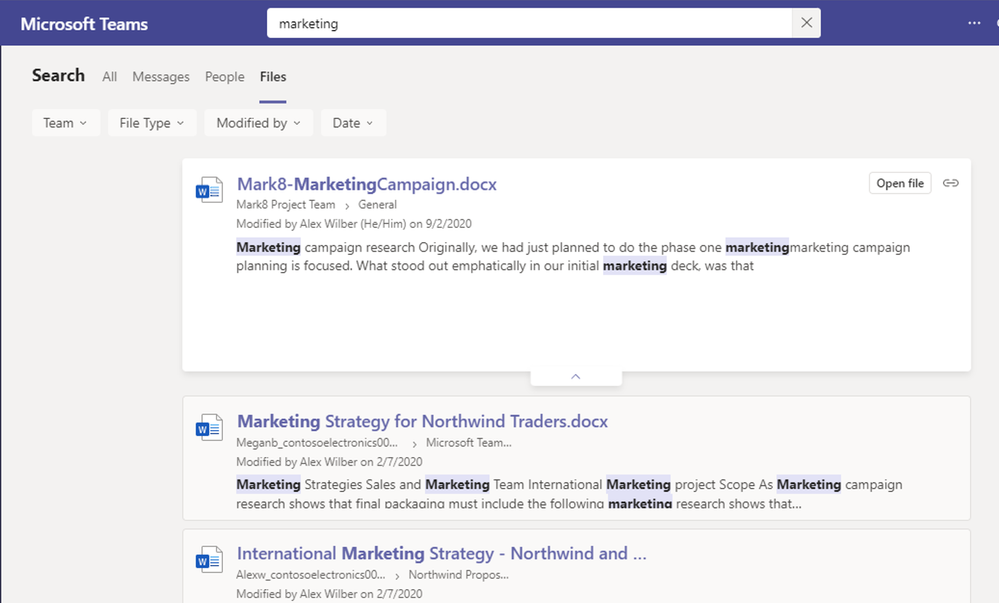Microsoft presenta una experiencia de resultados de búsqueda mejorada en Microsoft Teams
4 minuto. leer
Publicado el
Lea nuestra página de divulgación para descubrir cómo puede ayudar a MSPoweruser a sostener el equipo editorial. Leer más
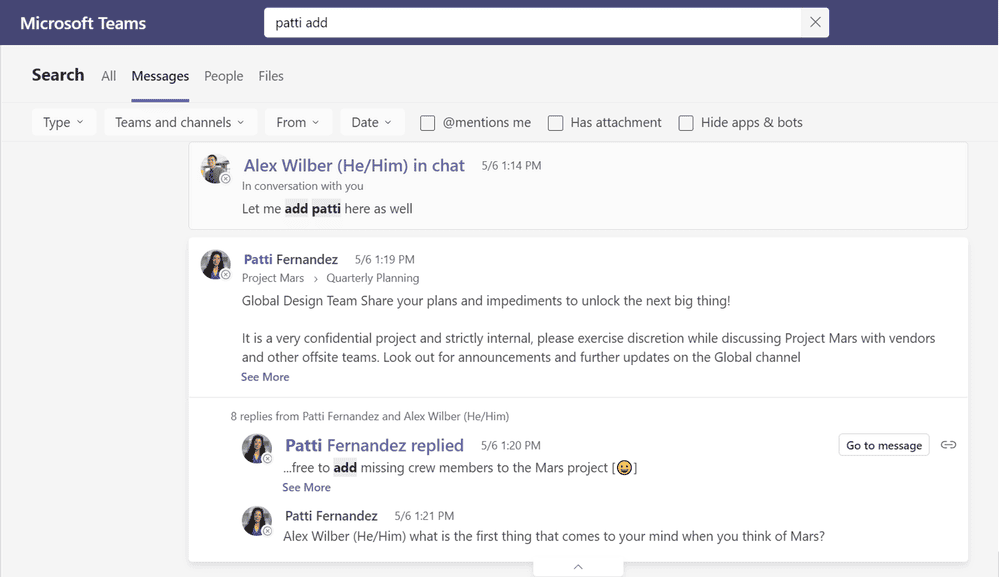
Microsoft ha anunciado una experiencia de resultados de búsqueda mejorada para Microsoft Teams. La compañía dice que encontrar la información que necesita cuando la necesita es fundamental, razón por la cual rediseñaron la página de resultados de búsqueda de Microsoft Teams para que sea más fácil, más rápida y más consistente con la experiencia de búsqueda a la que está acostumbrado con otros productos de Microsoft. .
[lwptoc title=”Nueva experiencia de búsqueda en Microsoft Teams” width=”40%” float=”right”]
La nueva experiencia de resultados de búsqueda de Teams presenta una interfaz de usuario rediseñada con cuatro pestañas alineadas con los tipos de información que los usuarios buscan con más frecuencia: Todos, Mensajes, Personas y Archivos. Usando inteligencia artificial, la búsqueda muestra los resultados más relevantes en un formato de página completa fácil de leer. Microsoft también agregó una nueva opción de búsqueda de preguntas y respuestas que le permite escribir una pregunta en la barra de búsqueda y obtener respuestas de alta confianza.
La nueva página "todos"
"Todos" es el lugar para comenzar cuando no está seguro de dónde encontrar la información que necesita. Cuando busca todo, obtiene los resultados más relevantes de Teams en su conjunto, incluidos los resultados de mensajes, personas y archivos. En el siguiente ejemplo, al escribir "revisar" en la barra de búsqueda, aparecieron resultados tanto de mensajes como de archivos.
El nueva página Todo
¿Qué pasa si la información que está tratando de encontrar es la respuesta a una pregunta específica, como "¿Qué significa el acrónimo TEE?" Como se muestra en el siguiente ejemplo, simplemente escriba su pregunta en la barra de búsqueda. Aparece una nueva sección en la parte superior de la página con los resultados más relevantes.
Una búsqueda de preguntas y respuestas en la página Todos
La nueva página de "mensajes":
Los mensajes son la información más buscada en Teams, y la pestaña de mensajes rediseñada acelera y simplifica su búsqueda al devolver resultados de mensajes solamente, sin resultados extraños de personas o archivos para filtrar. Escriba sus palabras clave en la barra de búsqueda en la página de mensajes como se muestra a continuación, y luego explore rápidamente los resultados para encontrar el mensaje que está buscando. Puede filtrar aún más los resultados eligiendo el tipo de mensaje, la fecha y otros atributos.
Use los filtros en la parte superior de la página Mensajes para refinar aún más los resultados
Para mensajes más largos, los resultados muestran un fragmento de la parte de la conversación que coincide con la búsqueda. Haga clic en el resultado de un mensaje específico para expandirlo y verlo completo.
Mensajes página con un mensaje ampliado para más contexto
La nueva página de "personas":
En la fuerza de trabajo distribuida de hoy, es importante poder encontrar fácilmente información clave sobre sus colegas, como ubicación, equipo, correo electrónico y teléfono.
Usando la pestaña de personas, puede buscar rápidamente usando solo una parte del nombre de una persona. Además, puede hacer clic en el resultado para iniciar una conversación con esa persona directamente.
Personas Página
La nueva página de "archivos":
Como se muestra en el siguiente ejemplo, cuando realiza una búsqueda con la pestaña de archivos rediseñada, ve todos los resultados en un solo lugar, incluida la información del archivo y el fragmento de información del archivo que coincide con su búsqueda. Al igual que en la página de mensajes, los resultados de la búsqueda de archivos se pueden expandir para mostrar más del fragmento coincidente cuando esté disponible, ahorrándole múltiples clics.
Página de archivos con resultados ampliados
Filtros personalizados y detectables:
Además de rediseñar las páginas de búsqueda para brindarle mejores resultados más rápido, Microsoft también agregó un conjunto ampliado de filtros para obtener resultados más específicos desde el comienzo de su búsqueda. Como se muestra en los ejemplos a continuación, puede usar estos filtros para analizar los resultados por tipo, ubicación, persona, fecha, etc. Puede excluir mensajes por aplicaciones y bots, entre fechas específicas, según menciones o modificados por, etc. Además, puede borrar todos los filtros con un solo clic si decide ampliar su búsqueda.
Filtros en la página de mensajes
Filtros en la página de archivos
Sugerencias profesionales para buscar en Teams:
1. Para iniciar una búsqueda dentro de un chat o canal, simplemente presione CTRL+F en Windows o CMD+F en Mac.
2. Para obtener mejores resultados de búsqueda en Mensajes, puede usar el lenguaje de consulta de palabras clave (KQL). A continuación se muestran algunos de los modificadores que admite Teams. (Recordatorio: no hay espacio entre los dos puntos y los términos de búsqueda).
Desde:
En:
Sujeto:
Enviado:
Que sigue
Microsoft dice que en el futuro los usuarios podrán actuar directamente desde la página de resultados de búsqueda. Esto y más vendrán en futuras actualizaciones.
Fuente: Microsoft